
本記事ではSRXのセキュリティポリシー設定及び正常性確認の検証結果をご紹介させて頂きます。
>>参考記事: 「CCIEが語る!ネットワークエンジニアにオススメな本・参考書!」
>>参考記事: 「[まとめ] Juniper/Junosの検証結果を記事にまとめました!」
【ポリシー 検証】検証内容

まず最初に検証内容の以下にまとめました。
ネットワーク図
検証時のネットワーク環境は以下の通りです。
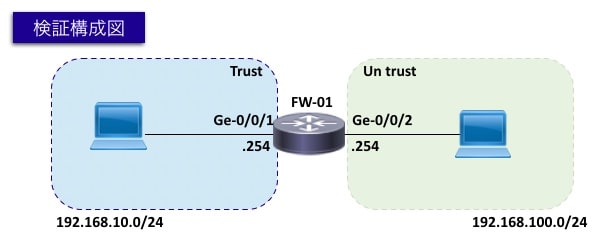
設定要件
以下の要件に基づきポリシーの設定を実施します。
- TrustゾーンからUntrustゾーン(192.168.100.1)へのPing通信を許可する
- Untrustゾーンからの通信はSRX向けのPing通信以外は許可しない
【ポリシー 検証】設定作業

それでは、ポリシーの設定を進めてみましょう!
ポリシーの設定は以下の順序で設定することが可能です。
- セキュリティゾーンの設定
- Address-bookの設定
- ポリシーの設定
手順1 : セキュリティゾーンの設定
セキュリティゾーンの設定は「set security zones security-zoneコマンド」にて設定可能です。
今回はge-0/0/1をtrustゾーン、ge-0/0/2はuntrustゾーン(srxへのpingは許可)として設定します。
1 2 3 4 5 6 7 8 | // trust側の設定 set security zones security-zone trust host-inbound-traffic system-services all set security zones security-zone trust host-inbound-traffic protocols all set security zones security-zone trust interfaces ge-0/0/1 // untrust側の設定 set security zones security-zone untrust interfaces ge-0/0/2 set security zones security-zone untrust interfaces host-inbound-traffic system-services ping |
手順2 : Address-bookの設定
Address-bookの設定は「set security address-bookコマンド」にて設定可能です。
今回は2つのAddress-bookを作成します。
・ TrustNetwork : 192.168.10.0/24
・ UnrustNetwork : 192.168.100.1/32
1 2 3 4 5 | // trust側のアドレスを指定 set security address-book global address TrustNetwork 192.168.10.0/24 // 通信を許可するuntrust側のアドレス(192.168.100.1/32)を指定 set security address-book global address UnrustNetwork 192.168.100.1/32 |
手順3 : ポリシーの設定
ポリシーの設定は「set security policiesコマンド」にて設定可能です。
今回はTrustゾーンからUntrustゾーン(192.168.100.1)へのPing通信を許可する設定を実施します。
1 2 3 4 5 6 7 8 9 10 11 12 13 14 15 16 17 | // Trustゾーン(192.168.10.0/24)からUntrustゾーン(192.168.100.1)へのPing通信 set security policies from-zone trust to-zone untrust policy PING match source-address TrustNetwork set security policies from-zone trust to-zone untrust policy PING match destination-address UnrustNetwork set security policies from-zone trust to-zone untrust policy PING match application junos-icmp-all set security policies from-zone trust to-zone untrust policy PING then permit // Trustゾーン→Untrustゾーンへのdeny設定(暗黙のdenyが有効なので不要だが、カウンターを確認したい為設定) set security policies from-zone trust to-zone untrust policy ALL_DROP match source-address any set security policies from-zone trust to-zone untrust policy ALL_DROP match destination-address any set security policies from-zone trust to-zone untrust policy ALL_DROP match application any set security policies from-zone trust to-zone untrust policy ALL_DROP then deny // Untrustゾーン→Trustゾーンへのdeny設定(暗黙のdenyが有効なので不要だが、カウンターを確認したい為設定) set security policies from-zone untrust to-zone trust policy ALL_DROP match source-address any set security policies from-zone untrust to-zone trust policy ALL_DROP match destination-address any set security policies from-zone untrust to-zone trust policy ALL_DROP match application any set security policies from-zone untrust to-zone trust policy ALL_DROP then deny |
【ポリシー 検証】正常性確認

では、正常性確認してみましょう!
セキュリティゾーン 正常性確認
まずは「show security zones」コマンドでゾーン設定を確認してみましょう!
show security zones の確認結果
実際のログは以下の通りです。
ge-0/0/1がtrustゾーン、ge-0/0/2がuntrustゾーンとして設定されている事を確認しましょう。
1 2 3 4 5 6 7 8 9 10 11 12 13 14 15 16 17 18 19 20 21 22 23 | test> show security zones Security zone: trust Send reset for non-SYN session TCP packets: Off Policy configurable: Yes Interfaces bound: 1 Interfaces: ge-0/0/1.0 Security zone: untrust Send reset for non-SYN session TCP packets: Off Policy configurable: Yes Screen: untrust-screen Interfaces bound: 2 Interfaces: dl0.0 ge-0/0/2.0 Security zone: junos-host Send reset for non-SYN session TCP packets: Off Policy configurable: Yes Interfaces bound: 0 Interfaces: |
ポリシー 正常性確認
次に「show security policies」コマンドでポリシー設定を確認してみましょう!
show security policies の確認結果
実際のログは以下の通りです。
今回作成した新規ポリシー(PING,ALL_DROP)が作成されている事を確認しましょう。
1 2 3 4 5 6 7 8 9 10 11 12 13 14 15 16 17 18 19 20 21 22 23 24 25 26 27 28 29 30 31 32 33 34 | test> show security policies Default policy: deny-all Pre ID default policy: permit-all From zone: trust, To zone: trust Policy: trust-to-trust, State: enabled, Index: 4, Scope Policy: 0, Sequence number: 1 Source vrf group: any Destination vrf group: any Source addresses: any Destination addresses: any Applications: any Action: permit From zone: trust, To zone: untrust Policy: PING, State: enabled, Index: 5, Scope Policy: 0, Sequence number: 1 Source vrf group: any Destination vrf group: any Source addresses: TrustNetwork Destination addresses: UnrustNetwork Applications: junos-icmp-all Action: permit Policy: ALL_DROP, State: enabled, Index: 8, Scope Policy: 0, Sequence number: 2 Source vrf group: any Destination vrf group: any Source addresses: any Destination addresses: any Applications: any Action: deny From zone: untrust, To zone: trust Policy: ALL_DROP, State: enabled, Index: 7, Scope Policy: 0, Sequence number: 1 Source vrf group: any Destination vrf group: any Source addresses: any Destination addresses: any Applications: any Action: deny |
【ポリシー 検証】疎通試験

では、疎通試験をしてみましょう!
疎通試験① trustゾーン(192.168.10.1) → untrustゾーン(192.168.100.1)へのPing
まずは「clear security policies hit-countコマンド」にて、ポリシーカウンターをリセットしましょう!
1 2 3 4 5 6 7 8 9 | test> clear security policies hit-count test> show security policies hit-count Logical system: root-logical-system Index From zone To zone Name Policy count 1 trust trust trust-to-trust 0 2 trust untrust ALL_DROP 0 3 trust untrust PING 0 4 untrust trust ALL_DROP 0 |
では、クライアント端末(192.168.10.1)からuntrustゾーン(192.168.100.1)へPingを打ちましょう!
1 2 3 4 5 6 7 8 9 10 11 12 13 14 15 16 | Test-macbook$ ping 192.168.100.1 PING 192.168.100.1 (192.168.100.1): 56 data bytes 64 bytes from 192.168.100.1: icmp_seq=0 ttl=127 time=3.947 ms 64 bytes from 192.168.100.1: icmp_seq=1 ttl=127 time=2.362 ms 64 bytes from 192.168.100.1: icmp_seq=2 ttl=127 time=2.480 ms 64 bytes from 192.168.100.1: icmp_seq=3 ttl=127 time=2.559 ms 64 bytes from 192.168.100.1: icmp_seq=4 ttl=127 time=2.518 ms 64 bytes from 192.168.100.1: icmp_seq=5 ttl=127 time=2.365 ms 64 bytes from 192.168.100.1: icmp_seq=6 ttl=127 time=2.557 ms 64 bytes from 192.168.100.1: icmp_seq=7 ttl=127 time=2.532 ms 64 bytes from 192.168.100.1: icmp_seq=8 ttl=127 time=2.217 ms 64 bytes from 192.168.100.1: icmp_seq=9 ttl=127 time=2.429 ms ^C --- 192.168.100.1 ping statistics --- 10 packets transmitted, 10 packets received, 0.0% packet loss round-trip min/avg/max/stddev = 2.217/2.597/3.947/0.462 ms |
しっかり通信が出来ていることが分かりますね!
それではヒットカウントも確認したいと思います。
1 2 3 4 5 6 7 | test> show security policies hit-count Logical system: root-logical-system Index From zone To zone Name Policy count 1 trust trust trust-to-trust 0 2 trust untrust ALL_DROP 0 3 trust untrust PING 10 4 untrust trust ALL_DROP 0 |
今回作成した許可ポリシー(PING)のカウンターがUPしていることを確認できますね!
最後に「show security flow sessionコマンド」でセッション情報も確認しておきましょう!
1 2 3 4 5 | test> show security flow session Session ID: 20918, Policy name: PING/5, Timeout: 2, Valid In: 192.168.10.1/3 --> 192.168.100.1/11555;icmp, Conn Tag: 0x0, If: ge-0/0/1.0, Pkts: 1, Bytes: 84, Out: 192.168.100.1/11555 --> 192.168.10.1/3;icmp, Conn Tag: 0x0, If: ge-0/0/2.0, Pkts: 1, Bytes: 84, Total sessions: 1 |
疎通試験② untrustゾーン(192.168.100.1) → trustゾーン(192.168.10.1)へのPing
まずは「clear security policies hit-countコマンド」にて、ポリシーカウンターをリセットしましょう!
1 2 3 4 5 6 7 8 9 | test> clear security policies hit-count test> show security policies hit-count Logical system: root-logical-system Index From zone To zone Name Policy count 1 trust trust trust-to-trust 0 2 trust untrust ALL_DROP 0 3 trust untrust PING 0 4 untrust trust ALL_DROP 0 |
では、untrustゾーンのクライアント端末(192.168.100.1)からtrustゾーンのクライアント端末(192.168.10.1)へPingを打ちましょう!
1 2 3 4 5 6 7 8 9 | Test-macbook$ ping 192.168.10.1 PING 192.168.10.1 (192.168.10.1): 56 data bytes Request timeout for icmp_seq 0 Request timeout for icmp_seq 1 Request timeout for icmp_seq 2 Request timeout for icmp_seq 3 ^C --- 192.168.10.1 ping statistics --- 4 packets transmitted, 0 packets received, 100.0% packet loss |
untrustゾーン発の通信の場合は、出来ない事が分かりますね!
それではヒットカウントも確認したいと思います。
1 2 3 4 5 6 7 8 9 | test> show security policies hit-count Logical system: root-logical-system Index From zone To zone Name Policy count 1 trust trust trust-to-trust 0 2 trust untrust ALL_DROP 0 3 trust untrust PING 0 4 untrust trust ALL_DROP 4 Number of policy: 4 |
今回作成した許可ポリシー(ALL_DROP)のカウンターがUPしていることを確認できますね!
疎通試験③ untrustゾーン(192.168.100.1) → SRX(192.168.109.254)へのPing
untrustゾーンのクライアント端末(192.168.100.1)からSRX(192.168.109.254)へPingを打ちましょう!
1 2 3 4 5 6 7 8 9 10 | Test-macbook$ ping 192.168.100.254 PING 192.168.100.254 (192.168.100.254): 56 data bytes 64 bytes from 192.168.100.254: icmp_seq=0 ttl=64 time=2.228 ms 64 bytes from 192.168.100.254: icmp_seq=1 ttl=64 time=1.769 ms 64 bytes from 192.168.100.254: icmp_seq=2 ttl=64 time=1.758 ms 64 bytes from 192.168.100.254: icmp_seq=3 ttl=64 time=1.233 ms ^C --- 192.168.100.254 ping statistics --- 4 packets transmitted, 4 packets received, 0.0% packet loss round-trip min/avg/max/stddev = 1.233/1.747/2.228/0.352 ms |
今回は「host-inbound-traffic system-services pingオプション」を有効化しているので、Pingが通る事が分かりますね!
Junosの勉強方法

では最後にJunosの勉強方法について紹介いたします。
Juniper機器は通信プロバイダーなどのミッションクリティカルが環境で多く導入されております。
その為、Junosを勉強すると、大規模なネットワークへ関わるチャンスが増えます!
Junosの勉強は以下の参考書で勉強を進めましょう!!
以下のアマゾンリンクから内容の詳細(価格/評価等)が確認出来ますので、ぜひ確認してみて下さいね!
まとめ

最後までお読み頂きましてありがとうございます。
Juniperに関する記事は以下にまとめております。
ご興味のある方は是非ご覧ください。
>>参考記事: 「[まとめ] Juniper/Junosの検証結果を記事にまとめました!」
>>参考記事: 「業務で役立つshow、clear、requestコマンドを紹介!」







